GIF lze považovat za pohyblivý mem. Je velmi populární na sociálních platformách včetně Twitteru, Facebooku a Instagramu. Chcete-li, aby byl GIF zajímavější, můžete k němu přidat text. Tento příspěvek vás tedy naučí, jak přidávat text do GIF různými způsoby.
Můžete se zeptat, proč potřebujeme přidat text do GIF. Jsou to následující důvody:
- Přidáním textu do animovaného obrázku GIF můžete jasněji vyjádřit své pocity.
- Možná budete chtít svůj GIF označit vodoznakem, aby vám jej nikdo neukradl.
- Přidáním textu do GIF je GIF zábavnější.
Pokud chcete do GIF přidat text, zde doporučujeme MiniTool MovieMaker vyvinutý společností MiniTool.
Část 1. Jak přidat text do GIF
Nyní se podívejme, jak přidat text do GIF různými způsoby.
Metoda 1. Přidejte text do GIF pomocí MiniTool MovieMaker
MiniTool MovieMaker je bezplatný software pro úpravu videa. Podporuje tři typy souborů:obrázky, videa a zvukové soubory. Výstupní formáty mohou být GIF, MP4, MKV, VOB, AVI, WMV, WebM, MP3 a další.
To znamená, že tento software pro úpravu videa můžete použít k úpravě GIF nebo převodu videoklipu na GIF. Funkce úprav GIF jsou níže:rozdělení, oříznutí, otočení, převrácení, komprimace, přidání textu, použití efektu a vytvoření GIF z videoklipů nebo fotografií.
Související článek:4 nejlepší rozdělovače GIF, které vám pomohou rozdělit GIF.
Níže jsou uvedeny kroky, jak přidat text do GIF.
Krok 1. Stáhněte a nainstalujte MiniTool MovieMaker do počítače.
Krok 2. Spusťte tento program a zavřete Šablonu filmu okno.
Krok 3. Klepněte na Importovat mediální soubory importovat cílový GIF z vašeho počítače.
Krok 4. Přetáhněte jej na časovou osu a klikněte na Přiblížit na časovou osu ikonu pod Časovým kódem pro zobrazení celých snímků GIF.
Krok 5. Klikněte na Text pro přístup do textové knihovny. Poté najeďte myší na šablony titulků, abyste si je mohli prohlédnout, a přetáhněte požadovaný titulek na časovou osu textu.
Krok 6. Poté zadejte text. Zde můžete změnit velikost, barvu a typ písma. Také můžete text přesunout tam, kam ho chcete umístit.
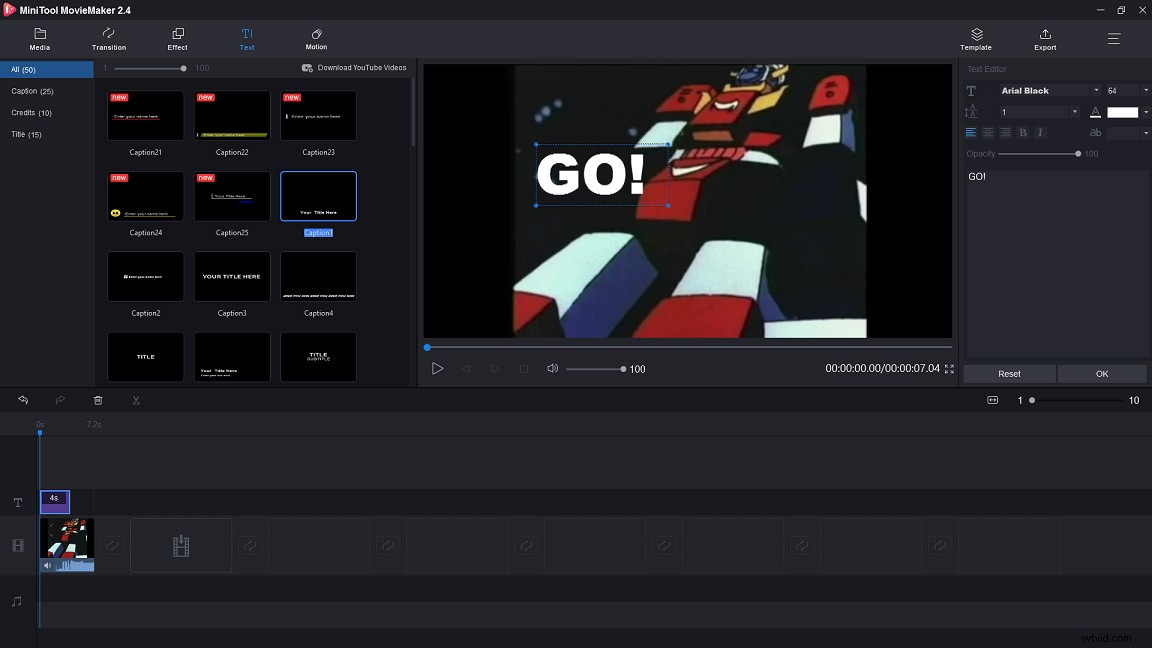
Krok 7. Po přidání textu do GIF zvolte OK aplikujte změnu.
Krok 8. Pokud chcete přidat text do GIF snímek po snímku, vyberte text a posunutím jedné strany doleva nebo doprava upravte dobu trvání. Poté opakujte výše uvedené kroky pro přidání textu.
Tip: MiniTool MovieMaker nabízí tři textové stopy, takže do jednoho snímku GIF můžete přidat až tři texty.Krok 9. Klepněte na Exportovat otevřete Export okno. Zobrazí se MP4 volba je standardně zaškrtnutá. Klikněte na něj a vyberte GIF možnost z rozevíracího seznamu. Kromě toho můžete upravit název souboru, změnit cestu uložení nebo změnit rozlišení GIF.
Krok 10. Až budete hotovi, klikněte na Exportovat pro export GIF.
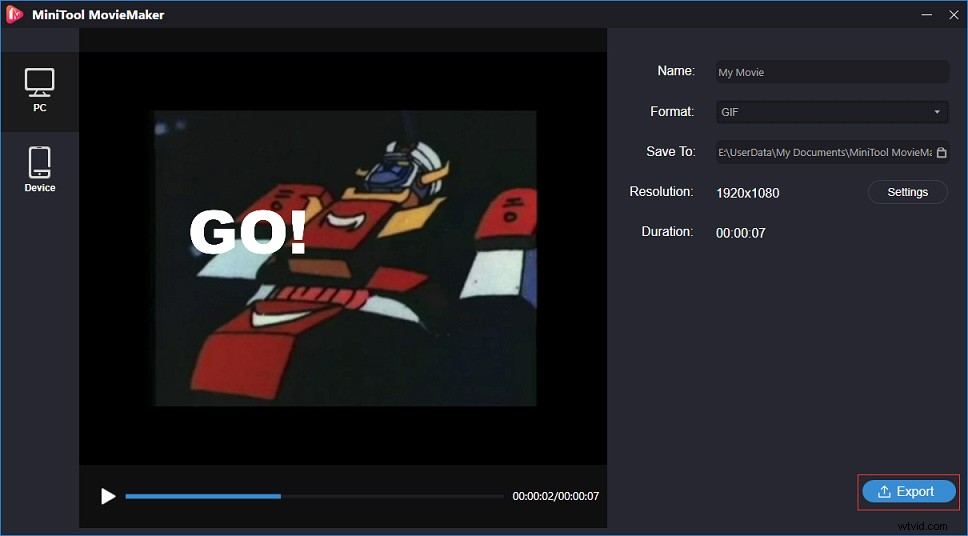
S MiniTool MovieMaker mohu přidat text do GIF během několika sekund! Kliknutím na Tweet
Metoda 2. Přidejte text do GIF pomocí Photoshopu
Photoshop je profesionální editor fotografií a tvůrce titulků GIF. Je kompatibilní s Windows a macOS. Photoshop má mnoho skrytých funkcí, o kterých možná nevíte, jako je úprava GIF, převod videoklipu na GIF a přidání textu do GIF.
Související článek:Jak převést AVI na GIF (Windows/Mac/Online).
Zde je návod, jak přidat text do GIF ve Photoshopu:
Krok 1. Spusťte aplikaci Photoshop, pokud jste ji nainstalovali do počítače.
Krok 2. Importujte požadovaný GIF z počítače kliknutím na Soubor> Otevřít> Otevřít pomocí… a uvidíte, že se na Časové ose objeví všechny snímky GIF .
Krok 3. Stisknutím klávesy Ctrl vyberte všechny rámečky, které chcete v textu zobrazit klíč.
Krok 4. Klepněte na textový nástroj na pravé straně a zadejte text. Můžete také změnit barvu, velikost a styl písma. Nebo přesuňte text na správné místo.
Krok 5. Nakonec klikněte na Soubor a vyberte možnost Uložit pro web (starší verze) stisknutím tlačítka Exportovat tlačítko.
Metoda 3. Přidejte text do GIF pomocí Gifntext
Na rozdíl od MiniTool MovieMaker a Photoshop je Gifntext navržen pro GIF. Je to bezplatný online tvůrce titulků GIF. Umožňuje přidat pohyblivý text do GIF a pohyblivé obrázky přes GIF. Kromě toho můžete přizpůsobit barvu a obrys textu, oříznout GIF, změnit velikost GIF, obrátit GIF, zrychlit nebo zpomalit GIF, přidávat do GIF titulky a tak dále.
Pokud jde o obrácení obrázku GIF, může se vám také líbit:3 řešení obrácení videí.
Pomocí níže uvedených kroků se dozvíte, jak přidat pohyblivý text do GIF.
Krok 1. Otevřete prohlížeč a přejděte na Gifntext.com.
Krok 2. Existují dva způsoby, jak nahrát GIF. Můžete zadat adresu URL GIF nebo importovat GIF z počítače.
Krok 3. Po importu GIF se dostanete do okna pro úpravy GIF. Klikněte na Přidat text začněte.
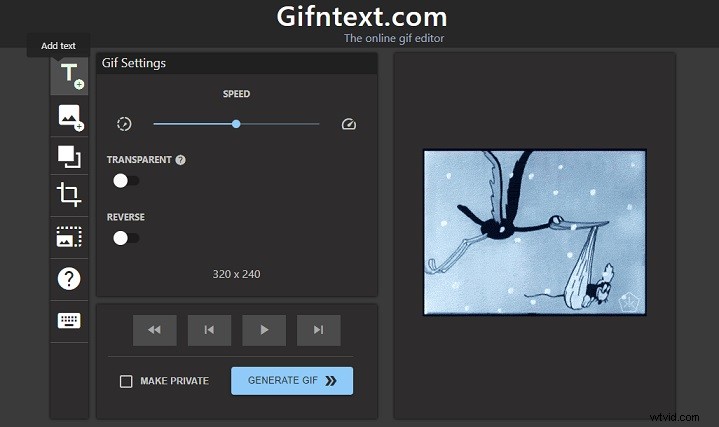
Krok 4. Zadejte text a změňte písmo, tah a styl, jak chcete. Poté klepněte na ANIMATE animovat text.
Krok 5. Stiskněte tlačítkoGENERATE GIF exportovat GIF.
Krok 6. Nakonec můžete kliknout pravým tlačítkem na GIF a vybrat Uložit obrázek jako… nebo zobrazit na Gfycat.
Pamatujte, že všechny GIFy, které jste upravili pomocí Gifntext, budou automaticky publikovány na Gfycat.
Část 2. 5 nejlepších nástrojů pro úpravu obrázků GIF
Zde je 5 nejlepších nástrojů pro úpravu obrázků GIF
- MiniTool MovieMaker
- Photoshop
- Gifntext.com
- EZgif.com
- Vytvoření GIF
#1. MiniTool MovieMaker
MiniTool MovieMaker umí nejen upravovat videa a zvukové soubory, ale také GIFy. Také přichází s řadou titulků, titulků, přechodů a efektů.
Klíčové funkce
- Je to zdarma.
- Formát může být GIF, MP4, WMV, AVI, MKV, VOB, MP3 a další.
- Můžete jej použít k přidání textu do GIF a otočení, převrácení a rozdělení GIF.
- Poskytuje serval filmové šablony.
- GIF můžete převést do libovolného oblíbeného formátu videa a naopak.
- Funguje s Windows 8/Windows 10.
#2. Photoshop
Photoshop je profesionální software pro zobrazování a grafický design vyvinutý společností Adobe.Inc. Používá se pro úpravy fotografií, animace, grafický design a digitální malbu.
Klíčové funkce
- Umožňuje ořezávat, retušovat, odstraňovat objekty a kombinovat fotografie.
- Velikost obrázku můžete upravit tak, aby z něj vytvořil banner YouTube nebo titulní fotografii na Facebooku. Další informace o velikosti banneru YouTube naleznete v tomto příspěvku:Vše, co potřebujete vědět o velikosti banneru YouTube.
- Umožňuje přidat text do animovaného GIF a převést videoklipy na GIF.
- Je kompatibilní se všemi operačními systémy včetně Mac, Windows a Linux.
Photoshop není bezplatný editor. Stojí 9,99 – 52,99 $ měsíčně.
#3. Gifntext.com
Gifntext.com je webová aplikace, která vám umožňuje přidávat text do GIF online. Můžete jej také použít k přidání pohyblivého textu do vašeho GIF.
Klíčové funkce
- Je to zdarma.
- Má některé základní funkce pro úpravu GIF, včetně změny velikosti, oříznutí a změny rychlosti GIF.
- Umožňuje přidání pohyblivého textu do GIF, obrácení GIF a přizpůsobení textu.
- Můžete také kreslit přes GIF.
#4. EZgif.com
Nejoblíbenějším online nástrojem pro úpravu GIFů musí být EZgif.com. Je to výrobce GIF a sada nástrojů pro úpravu animovaných GIFů.
Klíčové funkce
- Je to zdarma.
- Lze jej použít k oříznutí, změně velikosti, rozdělení a přidání textu do GIF.
- Nabízí spoustu barevných filtrů.
- Umí převést WebP na GIF.
#5. GIF Maker
GIF Maker je aplikace pro úpravu GIFů. Je to velmi výhodné pro ty, kteří rádi upravují obrázky GIF na svém telefonu.
Klíčové funkce
- Můžete snadno vytvářet memy GIF.
- Umožňuje přidávat emotikony, text, GIF do rámečků GIF.
- Pro exportovaný GIF nabízí různá rozlišení kvality.
- Umožňuje vám vytvářet zpomalené záběry.
- Poskytuje více než 30 filtrů a 20 snímků pro obrázky.
- GIF můžete sdílet prostřednictvím sociálních sítí, e-mailu atd.
Související článek:Jak vytvořit video GIF (zdarma).
Část 3. 5 míst k nalezení nejlepších GIFů
Pokud máte pocit, že vytváření GIF je problém, tato část představuje 5 míst, kde najdete nejlepší GIFy.
Zde je 5 míst, kde najdete nejlepší GIFy
- GIPHY
- Tenor
- Gfycat
- Imgur
- Přihrádka GIF
#1. GIPHY
Je zřejmé, že GIPHY je preferovanou volbou pro každého. Je to obrovská databáze a vyhledávač, který vám umožní vyhledávat a sdílet GIFy online. GIFy jsou seřazeny podle kategorií, jako jsou Reakce , Zábava a Sport , což vám pomůže rychle najít požadovaný GIF.
Tento nástroj vám také umožňuje zveřejňovat GIF přímo na sociálních sítích, jako jsou Facebook, Twitter, Instagram, Pinterest, Tumblr a Reddit.
#2. Tenor
Tenor má více než 300 milionů uživatelů a více než 12 miliard vyhledávání každý měsíc. Tenor také nabízí aplikaci pro mobilní uživatele. Nejoblíbenější GIFy můžete vidět na domovské stránce.
S Tenorem můžete přímo uložit GIF a sdílet ho na Twitteru, Facebooku, Redditu a tak dále.
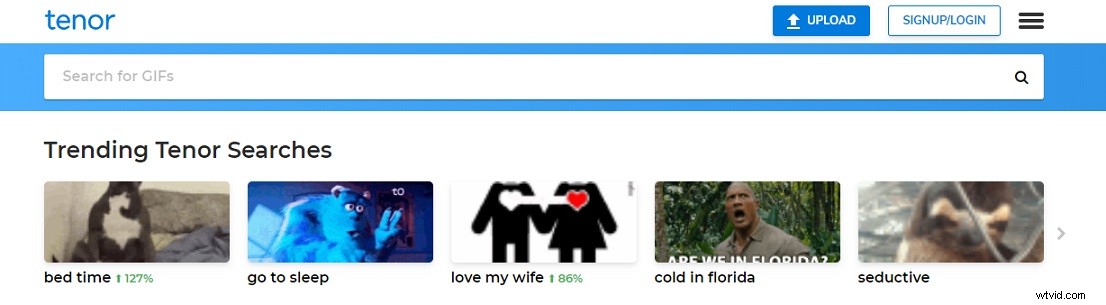
#3. Gfycat
Gfycat je jedním z nejpopulárnějších GIF webů. Jeho cílem je překlenout propast mezi videem GIF a HTML tím, že nabízí rychlejší doručení a více možností přehrávání. Navíc vám umožňuje vytvořit GIF z videa.
#4. Obrázek
Imgur je web pro sdílení obrázků. Zde najdete skvělé obrázky a GIFy. Po přihlášení k účtu Imgur můžete zveřejňovat své komentáře ke svým oblíbeným obrázkům nebo odpovídat na komentáře ostatních.
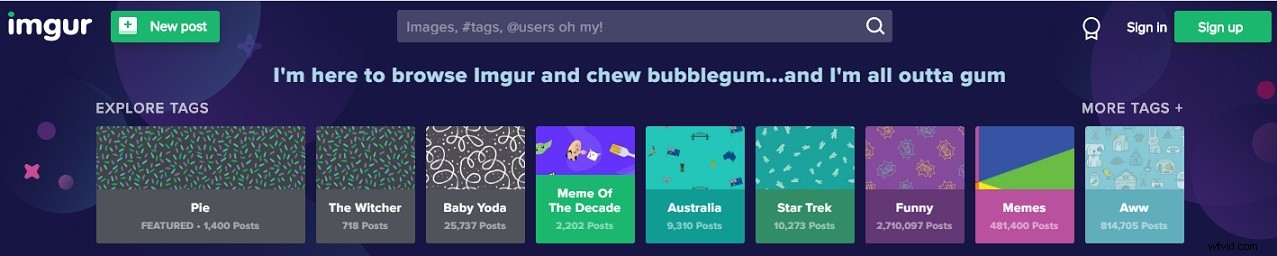
5. GIFbin
Přestože má GIFbin staré rozhraní, stále na tomto webu můžete najít úžasné GIFy.
Má spoustu vtipných GIFů, reakčních GIFů a zábavných animovaných obrázků. Při přehrávání obrázku GIF můžete upravit rychlost obrázku GIF nebo zobrazit větší/menší GIF.
Závěr
Tento příspěvek vám poskytuje podrobný návod, jak přidat text do editorů GIF a 5 GIF. Také vám nabízí 5 míst, která vám pomohou najít ty nejlepší GIFy. Pokud je tento příspěvek užitečný, nezapomeňte jej sdílet s ostatními.
Pokud máte nějaké dotazy ohledně MiniTool MovieMaker, můžete zanechat komentář níže nebo nás kontaktovat na adrese [email protected].
Nejčastější dotazy k přidání textu do GIF
🎙️ Jak přidáte text do obrázku GIF?- Přejděte na EZgif.com.
- Klikněte na Přidat text .
- Importujte GIF ze svého zařízení a zvolte Nahrát! .
- Potom zadejte text a upravte dobu trvání úpravou čísla v Rámcích
- Nakonec přejděte na stránce dolů a klepněte na Vytvořit GIF! tlačítko.
- Obrázky Google
- Yandex
- Bing
- TinEye
- Oberlo
- RevIMG
- Berify
- SauceNAO
- Gifx
- Vytvoření GIF
- Giphy Cam
- Giffer
- GIFBoom
- GIFLab
- Tenor
- Bobble
- Kika
- Gboard
